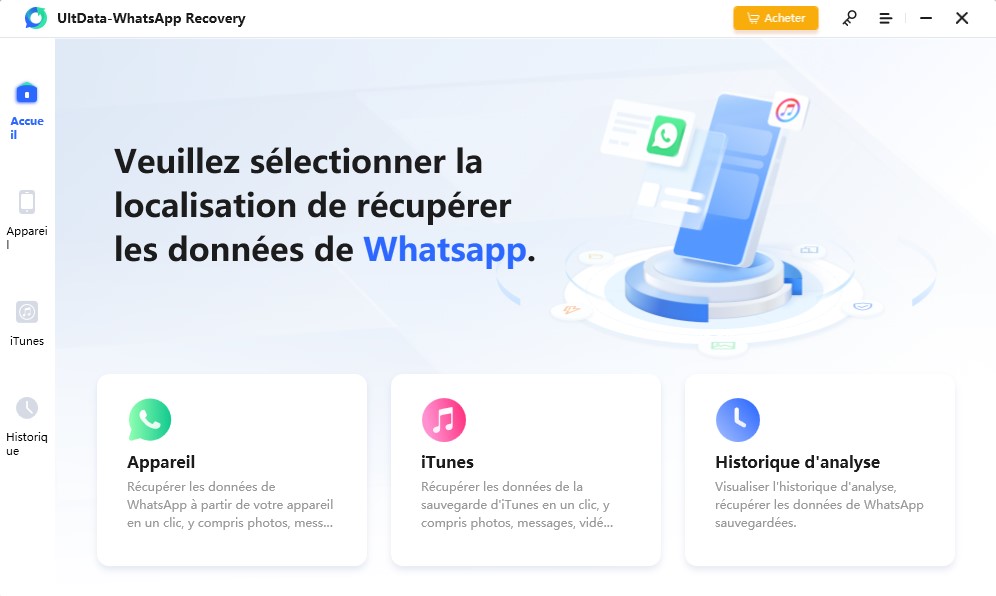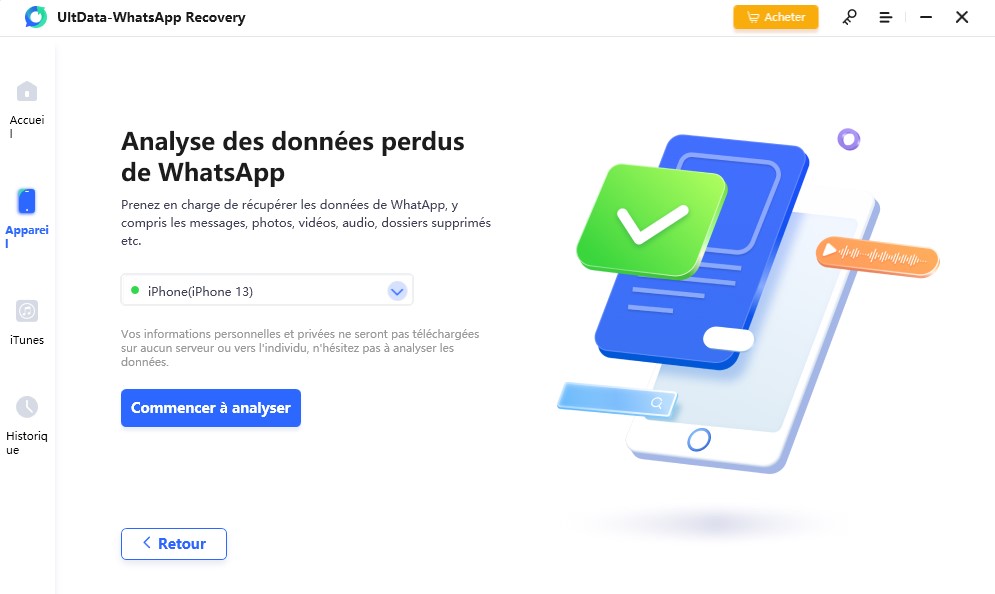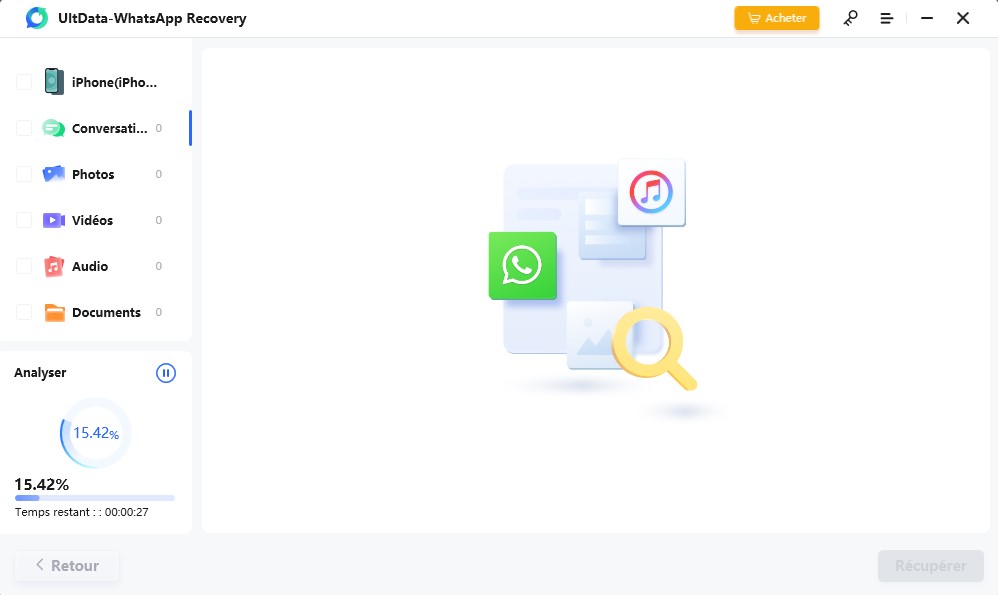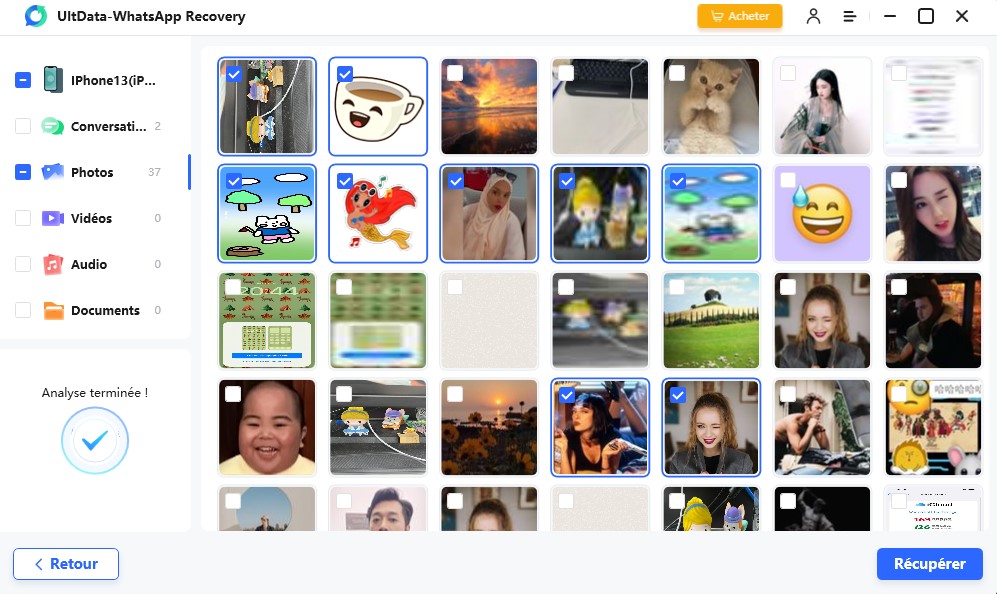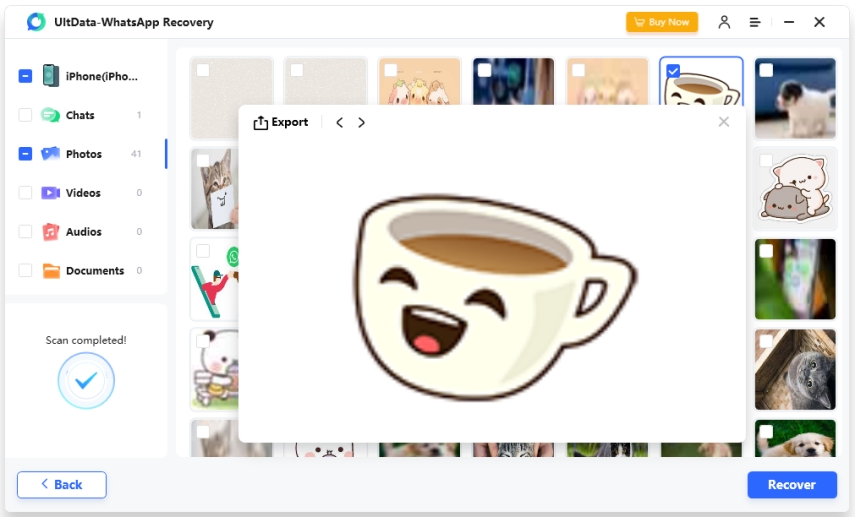Comment supprimer les contacts fréquents dans WhatsApp ?
La section Contacts fréquents répertorie les contacts avec lesquels vous discutez fréquemment. Si vous n'avez plus besoin de contacter fréquemment cette personne, comment supprimer la section Contacts fréquents sur WhatsApp ? Ne vous posez plus de questions. Nous avons tout prévu. Explorons-le ici.
- Partie 1 : Qu'est-ce qu'un contact fréquent dans WhatsApp ?
- Partie 2 : Comment supprimer les contacts fréquents dans WhatsApp ?
- Partie 3 : Comment récupérer les messages de contacts fréquents dans WhatsApp ?
Partie 1 : Qu'est-ce qu'un contact fréquent dans WhatsApp ?
Nous avons résumé ce qu'est la fonction "Contacts fréquents" dans WhatsApp en une phrase au début, mais il y a d'autres choses que nous aimerions expliquer.
Cette rubrique affiche la liste des contacts avec lesquels vous interagissez le plus fréquemment, ce qui vous permet d'y accéder plus facilement et de discuter avec eux. Elle se trouve généralement en haut de l'onglet Discussions. Lorsque vous décidez de partager un message, une photo ou une vidéo sur WhatsApp et que vous tapez sur l'icône Partager, vous verrez apparaître la personne fréquemment contactée que vous pourrez choisir.
Partie 2 : Comment supprimer la fonction "Contacts fréquents" dans WhatsApp ?
Il n'existe pas de bouton permettant de désactiver cette fonction de contact fréquent dans WhatsApp. Dans les nouvelles versions de WhatsApp, vous pouvez facilement épingler ou supprimer les discussions que vous contactez fréquemment ou que vous jugez importantes. Si vous souhaitez toujours savoir comment supprimer la fonction de contacts fréquents dans WhatsApp, vous trouverez ici une liste de solutions :
1. Effacer les discussions
La première méthode consiste à effacer les discussions. Vous perdrez les messages dans la boîte de discussion entre vous et le contact, mais la discussion reste dans la section Chats. Vous pouvez effectuer cette opération sur iPhone et sur Android.
- Ouvrez la boîte de discussion dans WhatsApp que vous souhaitez effacer.
- Tapez sur le nom (iPhone) ou sur les trois points dans le coin supérieur droit (Android).
Choisissez Effacer la discussion ou Effacer le contenu.

Lire Aussi: Comment voir les messages supprimés pour tout le monde dans WhatsApp ?
2. Supprimer des contacts
Une autre solution pour éviter qu'un contact n'apparaisse dans la section des contacts fréquents de WhatsApp consiste à supprimer ce contact de votre téléphone. Il disparaîtra de votre liste de discussions et vous ne pourrez plus le contacter.
Partie 3 : Comment récupérer les discussions fréquemment contactées dans WhatsApp
Qu'il s'agisse de discussions fréquemment contactées ou des discussions que vous n'avez pas contactées depuis longtemps, que faire si vous supprimez accidentellement les discussions et que vous avez maintenant besoin de les récupérer ? Trouvons des réponses, peu importe que vous ayez une sauvegarde ou non.
1. Récupérer des discussions dans WhatsApp à partir d'une sauvegarde
Disposer d'un fichier de sauvegarde avant de perdre par erreur des discussions fréquemment contactées facilite grandement les choses. Vous pouvez facilement récupérer WhatsApp à partir d'une sauvegarde. Pour Android, il s'agit généralement d'une sauvegarde locale ou d'une sauvegarde Google Drive. Pour iPhone, il s'agit de la sauvegarde iCloud.
- Assurez-vous qu'il y a une sauvegarde contenant les discussions que vous voulez. Et notez que cette sauvegarde écrasera vos discussions actuelles.
- Supprimez WhatsApp de votre téléphone et réinstallez-le.
- Configurez WhatsApp en utilisant le même numéro de téléphone et le même compte.
WhatsApp recherche une sauvegarde existante. Une fois qu'il en a trouvé une, tapez sur Restaurer (Android) ou Restaurer à partir de l'historique des discussions sur iPhone et attendez qu'il récupère les messages de cette sauvegarde.

2. Récupérer les discussions dans WhatsApp en utilisant UltData WhatsApp Recovery
La sauvegarde est importante et utile, mais elle ne peut pas être restaurée de manière sélective. Il est possible que la sauvegarde contenant vos discussions WhatsApp supprimées ne contienne pas toutes vos nouvelles discussions. Et le pire, c'est que vous n'ayez pas de sauvegarde du tout.
Il existe des moyens qui vous permettent de récupérer les discussions WhatsApp même sans sauvegarde. Pour cela, il suffit de disposer de l'appareil sur lequel WhatsApp est installé. Le reste du travail sera effectué par Tenorshare UltData WhatsApp Recovery.
Lancez le programme UltData WhatsApp et cliquez sur Appareil, puis choisissez le type d'appareil que vous possédez.

Pour les utilisateurs d'Android, il est indispensable d'activer le débogage USB.

Connectez votre téléphone au programme à l'aide d'un câble USB et cliquez sur Démarrer pour lancer le processus d'analyse.

Les utilisateurs d'iPhone verront que le processus de numérisation commence directement, tandis que les utilisateurs d'Android seront invités à confirmer la sauvegarde, la désinstallation et la réinstallation.

Suivez les instructions à l'écran et attendez que vos messages WhatsApp s'affichent.

Parcourez les discussions et trouvez vos discussions fréquemment contactées qui ont été supprimées. Cliquez sur Récupérer pour les récupérer.

Conclusion
La liste des contacts fréquents de WhatsApp vous permet de contacter plus facilement les personnes avec lesquelles vous discutez le plus souvent. Si vous souhaitez supprimer la liste des contacts fréquents dans WhatsApp, vous pouvez effacer la discussion ou supprimer le contact. Mais parfois, effacer la discussion peut être une décision que l'on regrette plus tard, et si c'est le cas, utilisez un fichier de sauvegarde ou Tenorshare UltData WhatsApp Recovery pour récupérer vos discussions WhatsApp.
- Tenorshare 4uKey permet de supprimer le code d'accès au temps d'écran sans perte de données.
- Tenorshare New Release : iAnyGo - Changer la position GPS sur iPhone/iPad/Android en un seul clic.
- Tenorshare 4MeKey : Supprimer le verrouillage d'activation iCloud sans mot de passe/identifiant Apple. [Compatible avec iOS 16.7]

UltData WhatsApp Recovery
Meilleur Logiciel de Récupération de Données WhatsApp
Taux de Récupération de Données le Plus Élevé